Huawei B593S-22 Wifi Ethernet/LAN routeur 4G/3G
Ce modem/routeur permet de partager (en "mifi") une connexion data (4G LTE ou 3G) avec d'autres appareils comme des tablettes, portables, ...
Le partage se fera via 4 prises RJ45 ou du wifi (ou tethering).
Il autorise aussi la connexion d'appareils RTC (téléphone fixe comme les DECT, fax) grâce à deux connexions RJ11. (rappel dans ce cas:la 4G ne permettant que le transfert de data, le modem basculera en 3G pour permettre l'utilisation de la voix. A moins que vous n'utilisiez la voip).
Les DECT (et de façon générale, tous téléphones RTC) peuvent donc à priori être branchés sur le modem/routeur (RJ11). Si votre forfait le permet vous pourrez donc appeler depuis votre DECT ! Même un vieux thermostat Deltia 6.05 fonctionne. Adaptateur prise T/RJ11 éventuellement nécessaire, mais ce n'est pas très cher ! Une solution simple de transformer votre abonnement fixe en un abonnement moins coûteux sans devoir tout changer et en profitant en plus d'un accès internet rapide !

Comme vous pouvez le voir sur cette image, de gauche à droite:
- alimentation modem
- prise usb pour y mettre une clef USB par exemple
- 2 RJ11
- 4 RJ45
Comme déjà indiqué:
 L'accès
GSM/GPRS/... implique d'avoir une carte SIM et un abonnement dédié
pour cette connexion. Vérifiez que votre abonnement inclut bien un accès
DATA pour vos mails, internet, ...
L'accès
GSM/GPRS/... implique d'avoir une carte SIM et un abonnement dédié
pour cette connexion. Vérifiez que votre abonnement inclut bien un accès
DATA pour vos mails, internet, ...
 Free passe
encore par Orange (surtout à la campagne), et dans ce cas, l'accès
sera uniquement 2G, c'est à dire inutilisable pour de la DATA (accès
internet à oublier).
Free passe
encore par Orange (surtout à la campagne), et dans ce cas, l'accès
sera uniquement 2G, c'est à dire inutilisable pour de la DATA (accès
internet à oublier). De plus, dans ces CGA, il semble qu'il ne soit pas
bien d'accord pour un tel usage sur modem: http://mobile.free.fr/docs/Conditions_Generales_Abonnement.pdf
article 4.
Alors que SFR et Bouygues ont des forfaits le permettant (pour les avoir testé,
ça marche plutôt bien), je n'ai pas vérifié chez
orange.
Les opérateurs n'autorise pas forcement le mode modem...Mais l'ARCEP va intervenir d'ici l'automne 2018 pour permettre l'usage de la data depuis n'umporte quel type d'appareil:
https://www.arcep.fr/uploads/tx_gspublication/rapport-etat-internet-2018_conf050618.pdf en page 66:
L’Arcep prend acte que les clauses limitant l’utilisation du mode modem et interdisant l’utilisation des cartes SIM dans tout terminal mobile seront supprimées des contrats des FAI concernés d’ici l’automne 2018.
Free a déjà modifié ces documents fin mai. Les autres opérateurs devraient suivre...
Carte SIM
La carte SIM est au format standard (ou mini):
Elle a donc cette forme:
Insérez cette carte dans votre appareil lorsque celui-ci est éteind.
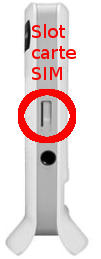

 Si un code PIN
est enregistré dans la carte SIM, vous devrez vous connecter à
l'écran d'administration pour le saisir avant de pouvoir accéder
à internet ou à la voix. Vous pourrez enregistrer une fois pour
toute le code si vous le désirez. (les explications
tout de suite après).
Si un code PIN
est enregistré dans la carte SIM, vous devrez vous connecter à
l'écran d'administration pour le saisir avant de pouvoir accéder
à internet ou à la voix. Vous pourrez enregistrer une fois pour
toute le code si vous le désirez. (les explications
tout de suite après).
 Pour
éjecter la carte SIM, il suffit de faire une pression dessus comme pour l'enfoncer.
un ressort l'éjectera alors. N'essayez pas de la retirer vous même, vous pourriez
casser le mécanisme.
Pour
éjecter la carte SIM, il suffit de faire une pression dessus comme pour l'enfoncer.
un ressort l'éjectera alors. N'essayez pas de la retirer vous même, vous pourriez
casser le mécanisme.
Premier pas
La carte SIM est insérée. Allumez votre modem/routeur.
Pendant son initialisation, toutes les led vont s'allumer (contrôle), puis s'éteindre et certaines vont ensuite se rallumer suivant l'état du réseau et du modem/routeur.
Vous pouvez brancher un PC ou ordinateur portable en RJ45, en wifi ou utiliser un smartphone/tablette en wifi (exemple avec un Android).
 Débranchez
bien votre appareil d'une éventuelle autre connexion internet (genre
box en wifi ou RJ45).
Débranchez
bien votre appareil d'une éventuelle autre connexion internet (genre
box en wifi ou RJ45).
Puis connectez vous sur l'écran d'administration du modem/routeur. en lançant un navigateur internet et en tapant dans la ligne de navigation:
192.168.1.1 ou http://homerouter.cpe
Il s'agit de l'adresse par défaut du modem/routeur.
Le premier écran est celui du login:
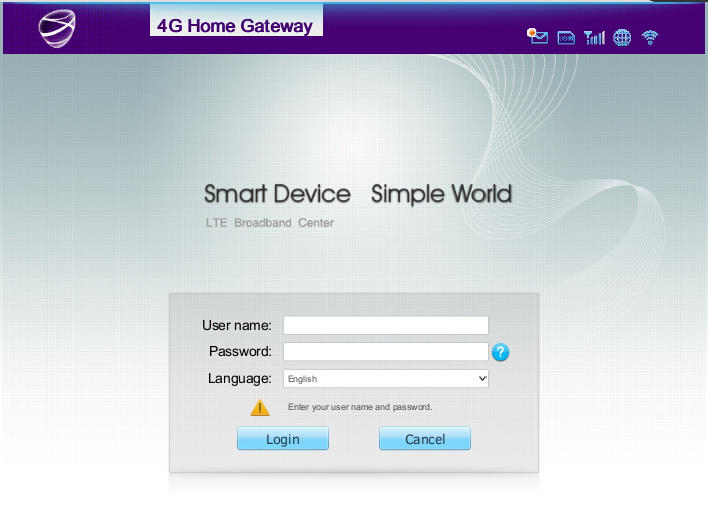
 Il n'y a pas de
traduction Française...
Il n'y a pas de
traduction Française...
Par défaut, l'utilisateur est admin, son mot de passe est aussi admin, comme le confirme d'ailleurs l'étiquette sur le dos de l'appareil:
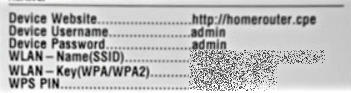
Puis le B593S va vous proposer de changer le mot de passe d'administration.
Vous pouvez cliquez sur "here" du texte en rouge pour conserver ce mot de passe actuel, mais c'est évidemment fortement déconseillé !
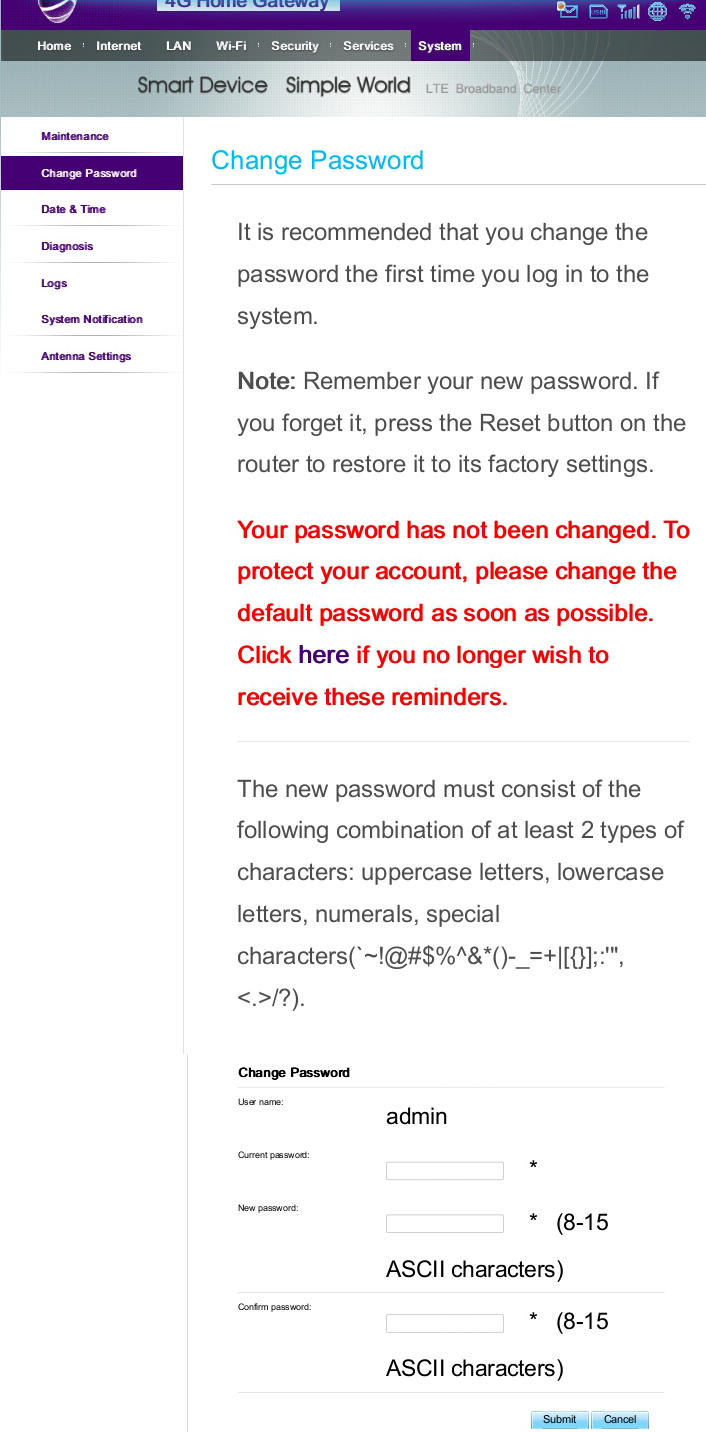
N'oubliez pas le submit pour que le système enregistre le nouveau mot de passe.
Vous pouvez maintenant saisir le code PIN de la carte SIM si celle-ci en a un enregistré.
Cliquez sur internet puis l'option PIN Management+
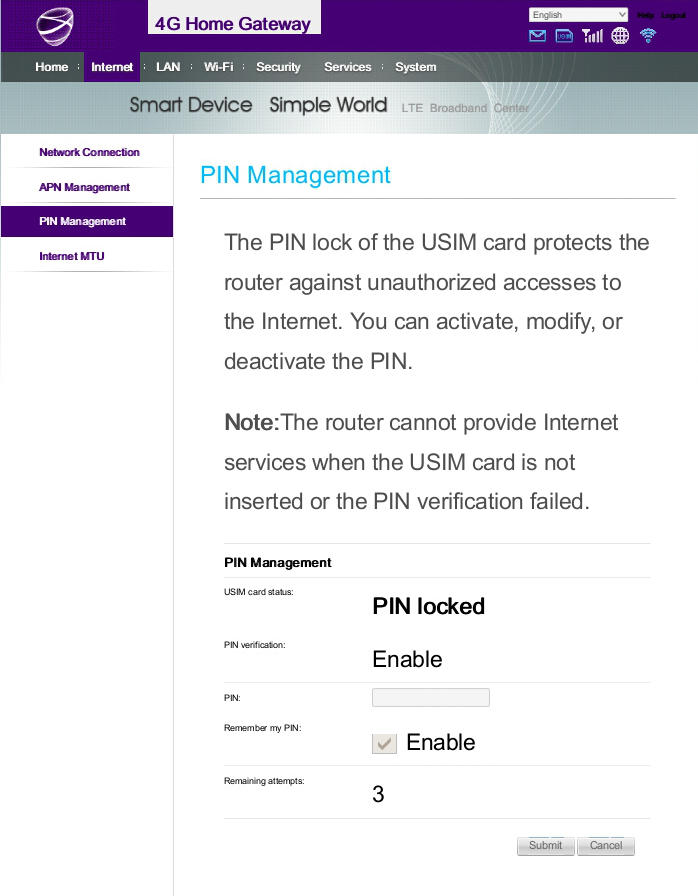
Dans le champ PIN, saisissez le code PIN de votre carte SIM (Suite à la création d'une nouvelle ligne, votre opérateur a du vous le donner, ou se trouve au dos du support de la carte SIM. Comme pour un téléphone portable, vous avez 3 essais...Après 3 essais infructueux, il faudra saisir un code PUK pourdébloquer la carte).
Cochez Remember my PIN si vous ne voulez pas le resaisir à chaque arrêt de l'appareil.
Et ensuite...
Il y a des icônes en haut des pages:
![]()
Le premier indique le nombre de SMS, le second, la carte SIM
Le troisième, le type de connexion, si elle est établie, en la survolant vous verrez apparaître le type de connexion: 4G, 3G ou 2G
puis l'accès web
et la connexion wifi
Vous pouvez choisir aussi une autre langue, mais le français n'est pas présent...
Help télécharge un document d'aide sur votre machine connectée. Succint, en anglais, nommé help.pdf.
logout pour vous déconnecter.
Voilà pour l'essentiel.
Maintenant, vous pouvez lancer le "Quick Setup" qui, comme son nom l'indique, permet de configurer "rapidement" votre modem/routeur...
Ou cliquez sur l'un des onglets pour plus d'informations sur votre modem ou pour affiner le paramétrage.
Vous pouvez vous reconnecter plus tard sur l'écran d'administration en utilisant un navigateur internet et en tapant dans la ligne de navigation:
192.168.1.1 (si vous ne l'avez pas changé) ou http://homerouter.cpe
- Home
- Overview
- Product information
- Quick setup
- Update
- Internet
- Network Connection
- APN Management
- PIN management
- Internet MTU
- LAN
- DHCP Settings (dont Bundled Adress List)
- WI-FI
- General Settings
- SSID profile
- Connexion wifi/Maj sous Android
- Security
- Parefeu
- Filtrage par adresse MAC
- Filtre sur IP
- Filtre sur URL
- SIP
- SAC
- Port forwarding
- DMZ
- Services
- DDNS
- SMS Managers
- SMS Settings
- Ftp Server
- Samba Server
- DLNA Server
- User Settings
- USB Storage
- System
- Maintenance
- Change Password
- Date & Time
- Diagnosis
- Logs
- System Notification
- Antenna settings
Notes
- Il est possible de brancher 2 antennes extérieures (2 connecteurs
SMA femelles derrière un cache plastique dans le dos de l'appareil.
Un adaptateur avec votre antenne extérieure sera peut-être nécessaire
comme un FME mâle vers SMA mâle si l'antenne a un connecteur FME
femelle).

Et les deux connecteurs SMA femelles lorsque le cache est retiré:

- Peu importe le système d'exploitation que vous avez sur votre PC, il faut au minimum un naviguateur internet pour pouvoir paramétrer un b593s-22. Ensuite il se débrouille tout seul. La preuve, un simple appareil Android peut suffir pour configurer votre routeur !
- Il existe d'autres versions pour ce modem: E5186S-22a ou plus récent, le B525s-23a.